İnsanların çoğunun böyle bir sorunla karşılaştığına inanıyorum, bir web sitesinde çok ilginç bir video keşfettiğinizde, yakın arkadaşlarınızla paylaşmaya istekli olursunuz. Ancak, zayıf bir internet bağlantınız var ve video dosyası büyük. Ne yapmalısın? Videoyu GIF'e dönüştürebilirsiniz. Bilgi vermenin başka bir yolu olarak, animasyonlu GIF videodan daha küçüktür. Sonuç olarak, internette başkalarıyla paylaşmak da daha kolaydır. Videoyu GIF'e dönüştürmek zor bir iş değildir. Bunu yapmak için bir video to GIF dönüştürücü kullanmanız gerekir. Bu makale, videoyu sizin için GIF'e dönüştürmek için 5 etkili çözüm sunacaktır.
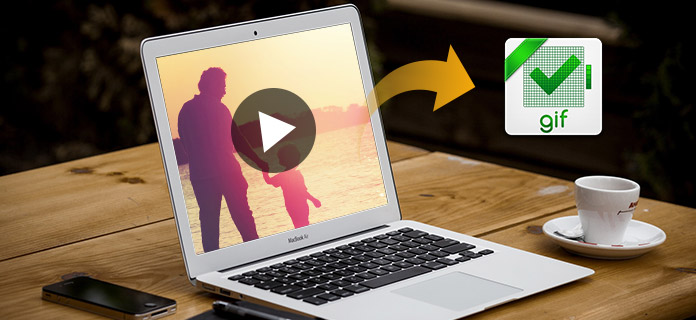
Videoyu GIF'e Dönüştür
Videoyu GIF'e dönüştürmenin ilk 5 çözümü arasında ilk yol Aiseesoft kullanmaktır GIF Dönüştürücüye Video. Aiseesoft Video GIF Converter, kullanıcılar için GIF dönüştürücü için en iyi video. Bu dönüştürücü, videoları 200'den fazla formatta dönüştürmenize olanak tanır. MP4/AVI/MOV/WMV GIF'e. Kullanıcılar internet bağlantısı olmadan GIF yapabilir. Bu dönüştürücünün arayüzü açıktır, bu nedenle herkes için kullanımı kolaydır. Dahası, kullanıcılar Aiseesoft Video'dan GIF Converter'a hızlı bir şekilde yüksek kalitede GIF'e video dönüştürebilir. Videoyu GIF'e dönüştürme işlevi dışında, keşfetmenizi bekleyen diğer güçlü işlevler de vardır. Şimdi Aiseesoft Video tarafından GIF Converter video GIF dönüştürmek için bakalım.
1. Adım İndir Aiseesoft Video to GIF Dönüştürücü
Her şeyden önce, Aiseesoft Video to GIF Converter'ı indirin ve bu dönüştürücüyü bilgisayarınıza yükleyin. Taksitten sonra açın.

2. Adım Video dosyasını içe aktar
Ana arayüzüne girdikten sonra, dosya tarayıcısını açmak için arayüzün üst kısmındaki "Dosya Ekle" düğmesini tıklayın. Dönüştürmek istediğiniz videoyu seçin.

3. Adım Videonuzu düzenle
Videoyu dönüştürücüye aktardığınızda, onu GIF'e dönüştürmeden önce düzenleyebilirsiniz. GIF Converter Video, videonuzu istediğiniz gibi özelleştirmenizi sağlar.
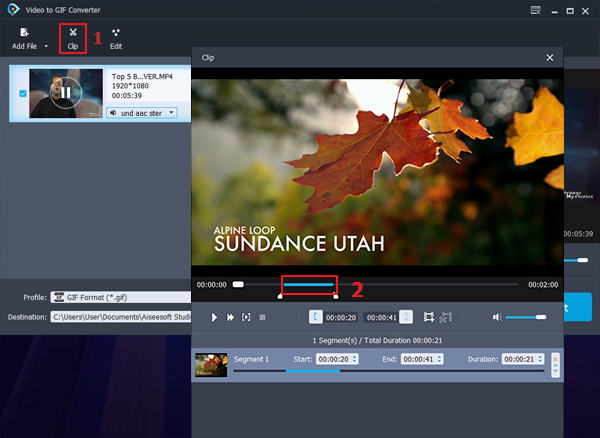
4. Adım GIF biçimini seç
"Profil" alanına gelin ve GIF açılır listede doğru çıktı biçimi olarak. Ardından çıktı dosyasının kare hızını ayarlamak için "Ayarlar" seçeneğine tıklayabilirsiniz.
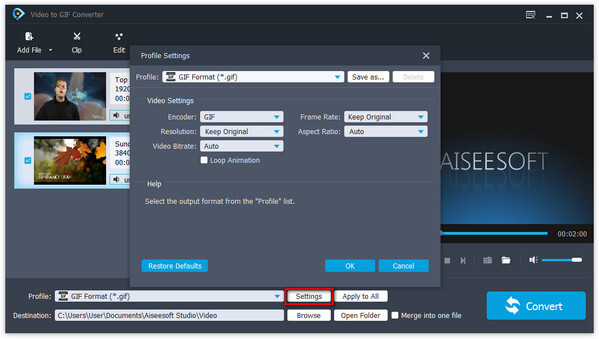
5. Adım Videoyu GIF’e dönüştür
Dönüştürülen dosyanızın çıkış klasörünü seçmek için "Göz at" ı tıklayın. Son olarak, videoyu GIF'e dönüştürmeye başlamak için "Dönüştür" düğmesini tıklamanız yeterlidir.

GIF Converter Ücretsiz Video GIF dönüştürücülerin en iyi videolarından biridir. Tamamen ücretsiz. GIF Converter Free Video basit bir arayüze sahip olduğundan, herkes için kullanımı çok kolaydır. Bu dönüştürücü, MOV, FLV, MPG ve 3GP video formatları gibi popüler formatların çoğunu destekler. Kullanıcılar videoyu GIF'e dönüştür onunla yüksek kalitede. Nasıl çalıştığını görelim.
1. Adım Bu programı bilgisayarınıza indirin ve başlatın.
2. Adım Videonuzu bu programa aktarın ve çerçeveleri ayarlayın.
3. AdımGIF'in renklerini ve hızını ayarlayın ve videoyu GIF'e dönüştürmek için "GIF Yap" ı tıklayın.
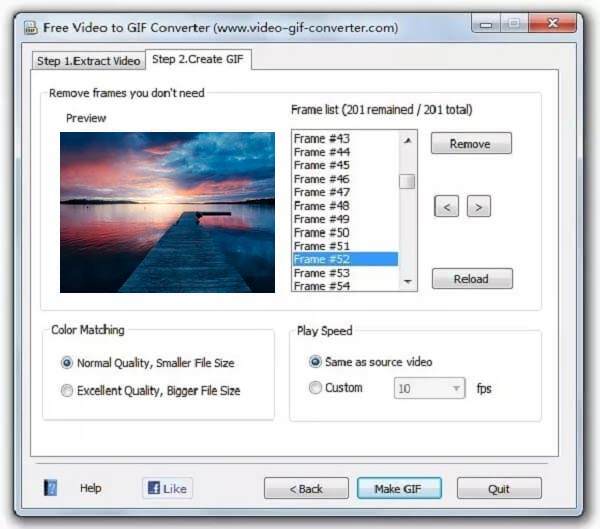
iWisoft Bedava Video Dönüştürücü Ayrıca GIF video dönüştürmek için yararlı bir yazılımdır. AVI, MPEG, WMV, DivX, XviD ve MP4 video formatları gibi yüzlerce dosya formatını destekler. Kullanıcıların videoyu GIF'e dönüştürmesi sadece biraz zaman alır. İWisoft Free Video Converter tamamen ücretsiz bir dönüştürücü olmasına rağmen, güçlü düzenleme işlevlerine sahiptir. Kullanıcıların videolarını ve GIF'lerini birçok yönden kırpmasına ve efektler eklemesine olanak tanır. İşte adımlar.
1. Adım İWisoft Free Video Converter'ı indirin ve bilgisayarınızda çalıştırın.
2. Adım Dönüştürmek istediğiniz videoyu içe aktarmak için "Ekle" yi tıklayın.
3. AdımÇıktı formatı olarak GIF'i seçin ve ardından dosyanız için hedef klasörü seçin.
4. AdımVideoyu GIF'e dönüştürmeye başlamak için "Başlat" ı tıklayın.
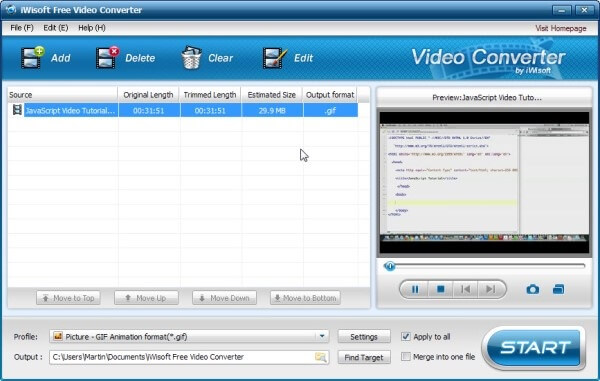
Herhangi bir GIF Animator kullanıcıların GIF'lerini istedikleri şekilde düzenlemeleri için güçlü düzenleme işlevleriyle birlikte gelen ünlü bir GIF dönüştürücü videosudur. Bunun dışında, kullanıcılar birkaç tıklamayla herhangi bir deneyim yaşamadan videoyu kolayca GIF'e dönüştürebilir. Herhangi bir GIF Animatörü tarafından dönüştürülen GIF şaşırtıcı ve yüksek kalitededir. Videoyu adım adım GIF'e nasıl dönüştüreceğimizi görelim.
1. Adım Bu dönüştürücüyü bilgisayarınıza indirip yükleyin.
2. Adım Çıktı dosyası için bazı ayarları yapın ve GIF dosyasını düzenleyin.
3. AdımVideo dosyalarını GIF biçimine dönüştürmek için "GIF'e Dönüştür" ü tıklayın.
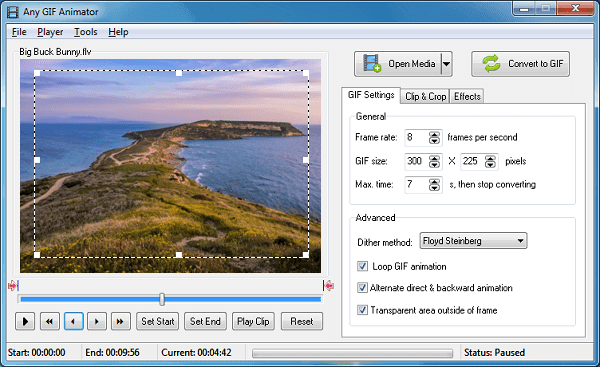
Üçüncü taraf yazılımı indirmek istemiyorsanız, ONLINE-CONVERT.com sizin için iyi bir seçimdir. Videoyu GIF'e dönüştürmek için çevrimiçi web sitesine gitmeniz yeterlidir. GIF dönüştürücü bu online video hızlı bir hızda GIF video dönüştürebilirsiniz. Aynı zamanda, GIF dosyasının yüksek kalitesini koruyabilir. Net ve kullanıcı dostu arayüzü sayesinde, tüm kullanıcılar nasıl kullanılacağını anlayabilir.
1. Adım ONLINE-CONVERT.com adresine gidin
2. Adım Dönüştürmek istediğiniz videoyu belirtilen alana içe aktarın ve isteğe bağlı bazı ayarları yapın.
3. Adım Videoyu GIF'e dönüştürmek için "Dönüştür" ü tıklayın.
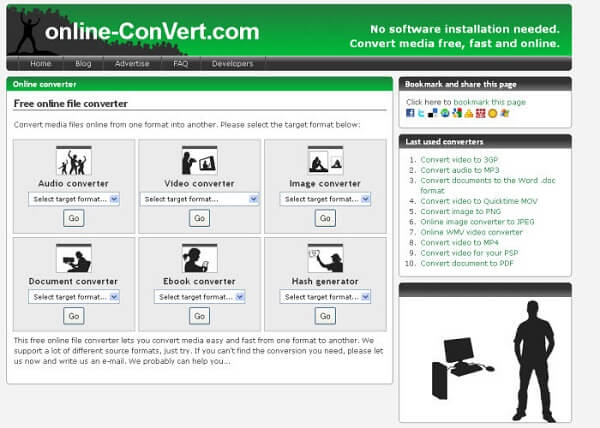
Hareketli GIF mesajlarınızı iletmenin ilginç bir yoludur ve almak zor değildir. Bu makalede GIF'e video dönüştürmek için tamamen 5 yolu sunduk ve bunların her ikisi de etkili ve kullanımı kolay. Bu çözümlerle, videonuzu GIF animasyonuna başarılı bir şekilde dönüştürebilir ve arkadaşlarınızla paylaşabilirsiniz. Umarım bu makale size çok yardımcı olabilir.